Poster
In dieser Funktion können Sie ein Original über das Papierformat A3 hinaus auf mehrere Blätter vergrößern, die dann anschließend zu einem Poster zusammengefügt werden.
Sie können den Kopierfaktor für das Poster in Prozent oder durch Eingeben der Anzahl Teilkopien definieren.
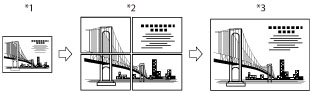
*1 Original
*2 Kopie
*3 Zusammengefügte Kopien
Festlegen von Kopierfaktor und Anzahl auszugebender Blätter
Wenn Sie das Poster durch Definieren des Kopierfaktors erstellen möchten, verändert sich die Anzahl auszugebender Seiten passend zu Originalformat und eingestelltem Kopierfaktor sowie Format des Kopierpapiers. Bitte verwenden Sie diese Tabelle als Leitlinie beim Ermitteln eines Kopierfaktor.
|
Ausgabeformat
|
Originalformat
|
Optimales Format und Anzahl auszugebender Blätter
|
||
|
A3
|
A4
|
|||
|
A0 (quer)
|
282%
|
-
|
A3
|
3 × 3 = 9 Blätter
|
|
A1 (hochkant)
|
-
|
282%
|
A3
|
2 × 3 = 6 Blätter
|
|
A2 (hochkant)
|
-
|
200%
|
A3
|
1 × 3 = 3 Blätter
|
|
HINWEIS
|
|
Die Werte in den Tabellen dienen nur als Richtwerte. Die tatsächlichen Werte können leicht abweichen.
Das resultierende Endformat des Posters nach dem Zusammenfügen der ausgegebenen Einzelkopien ist etwas kleiner, als das in den Tabellen angegebene Format.
Sie können auch Poster kopieren, für die kein Kopierfaktor in der obigen Tabelle angegeben ist. Sie können jedoch nur Originalformate von bis zu A3 und einen Kopierfaktor von bis zu 400 % eingeben.
|
Zusammenfügen der Einzelblätter zur Posterkopie
Beispiel: Vergrößern eines A3-Originals mit 282 % auf A1-Format (hochkant).
|
Originalformat:
|
A3
|
|
Ausrichtung des Originals:
|
Vertikal
|
|
Kopienformat:
|
A1
|
|
Ausrichtung der Kopie:
|
Vertikal
|
Auf der Grundlage der oben angegebenen Kriterien zeigt die Übersicht unter "Die Auswahl von Kopierfaktor und Anzahl auszugebender Blätter" beispielsweise an, dass bei Verwendung von A3-Papier sechs Seiten (2 x 3) ausgegeben werden.

Die Bilder auf benachbarten Teilkopien überlappen etwas. Bei Zusammenkleben der Bilder schneiden Sie die überlappenden Bereiche zurecht und lassen einen ausreichenden Rand zum Aufbringen des Klebers stehen.
Die Breite der überlappenden Streifen richtet sich nach dem eingegebenen Kopierfaktor und dem Papierformat.
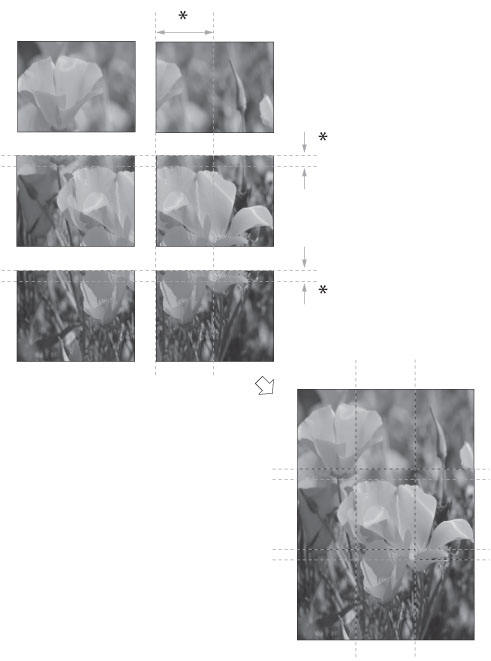
*Überlappung
|
WICHTIG
|
|
Legen Sie das Original auf das Vorlagenglas. Sie können das Original in der Funktion <Poster> nicht über den Einzug zuführen.
Wenn der Farbmodus in der Funktion <Poster> auf 'Auto (Farbe/Schwarz)' steht, wird für den Farbmodus automatisch 'Vollfarbe' gewählt.
Sie können in der Funktion <Poster> nicht auf Papier in einem anwenderdefinierten Format, auf Umschläge oder Folien kopieren.
|
|
HINWEIS
|
|
Die Teilkopien des Originalbildes in der Funktion <Poster> können überlappen. Bitte beachten Sie beim Schneiden und Zusammenkleben, dass Sie überlappende Bereiche übereinander kleben müssen.
Sie können in der Posterfunktion in jedem Kopierauftrag nur eine Kopie des Originals erstellen (die über mehrere Blätter geht).
Zum Annullieren dieser Einstellung berühren Sie die Taste [Kopfakt.] → [Poster] → [Abbrechen].
|
Definieren des Kopierfaktors in Prozent
Sie können das Original durch Eingeben des Kopierfaktors in Prozent auf Posterformat vergrößern. Sie können einen beliebigen Kopierfaktor im Bereich von 100 % bis 400 % wählen.
1.
Betätigen Sie die Taste [Kopie].

2.
Berühren Sie [Kopfakt.] → [Poster].

3.
Berühren Sie [Kopierfaktor] → [Weiter].
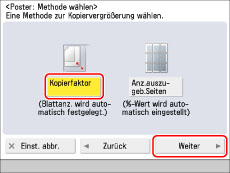
4.
Geben Sie den Kopierfaktor über die Zahlentasten oder durch Berühren der Tasten [-] und [+] auf dem Sensordisplay ein → Bestätigen Sie durch Berühren der Taste [OK].
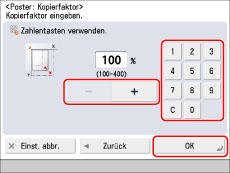
5.
Berühren Sie die Taste  (Start)
(Start)
 (Start)
(Start)|
HINWEIS
|
|
Wenn Sie einen laufenden Kopierauftrag durch Betätigen der Taste
 (Stopp) abbrechen möchten und dann die Taste (Stopp) abbrechen möchten und dann die Taste  (Start) noch einmal betätigen, beginnt der Kopiervorgang wieder mit dem ersten Blatt des aufgeteilten Bildes. (Start) noch einmal betätigen, beginnt der Kopiervorgang wieder mit dem ersten Blatt des aufgeteilten Bildes. |
Auswählen der Anzahl auszugebender Seiten
Sie können ein Original in der Posterfunktion auf eine vorgegebene Anzahl von auszugebenden Blättern vergrößern.
1.
Betätigen Sie die Taste [Kopie].

2.
Berühren Sie [Kopfakt.] → [Poster].

3.
Berühren Sie [Anz.auszugeb.Seiten] → [Weiter].
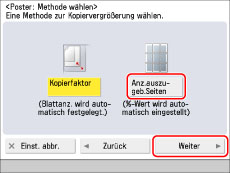
4.
Betätigen Sie die Taste [Ändern].

Wenn Sie das Papierformat nicht ändern, fahren Sie bei Schritt 6 fort.
5.
Wählen Sie das gewünschte Papierformat → Bestätigen Sie durch Berühren der Taste [OK].
Bei Auswahl des Mehrzweckfachs werden die Displays zum Eingeben von Papierformat und Papiertyp für das Mehrzweckfach angezeigt.
6.
Wählen Sie die Anzahl auszugebender Seiten → Berühren Sie die Taste [OK].
Sie können [4], [8], [9] oder [16] als Seitenzahl wählen.
Verwenden Sie die Tabelle "Festlegen von Kopierfaktor und Anzahl auszugebender Blätter" als Richtlinie beim Festlegen der Anzahl auszugebender Seiten.
|
HINWEIS
|
|
Die von Ihnen definierte Anzahl auszugebender Seiten ist nur ein Richtwert. Die tatsächliche Anzahl ausgegebener Seiten kann unter Ihrer Auswahl liegen, abhängig von mehreren Faktoren, die die am besten passende Anzahl von Seiten festlegen. Zu diesen Faktoren gehören das Originalformat, das gewählte Papierformat und der Vergrößerungsfaktor.
|
7.
Berühren Sie  (Start).
(Start).
 (Start).
(Start).|
HINWEIS
|
|
Wenn Sie einen laufenden Kopierauftrag durch Betätigen der Taste
 (Stopp) abbrechen möchten und dann die Taste (Stopp) abbrechen möchten und dann die Taste  (Start) noch einmal betätigen, beginnt der Kopiervorgang wieder mit dem ersten Blatt des aufgeteilten Bildes. (Start) noch einmal betätigen, beginnt der Kopiervorgang wieder mit dem ersten Blatt des aufgeteilten Bildes. |